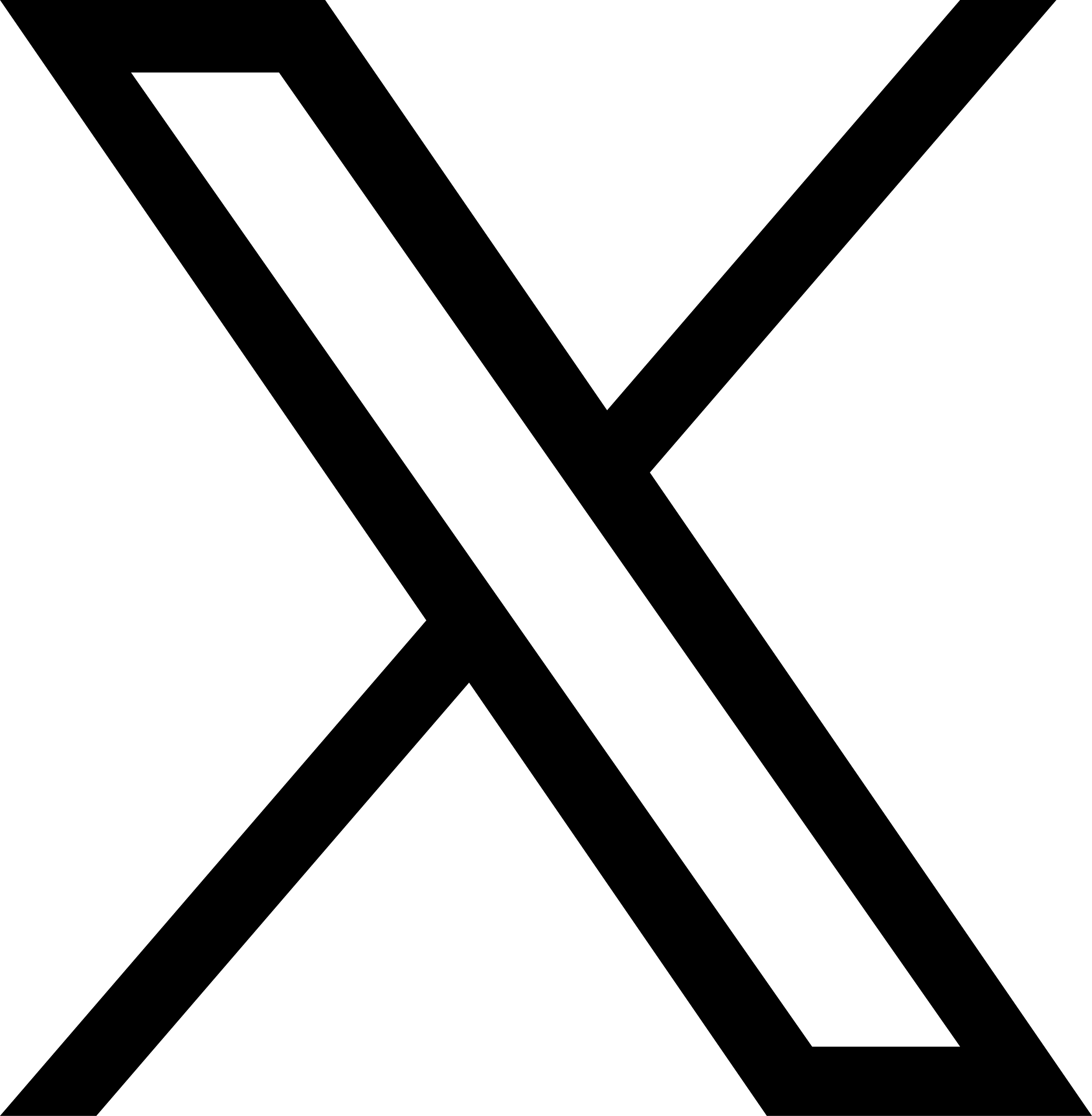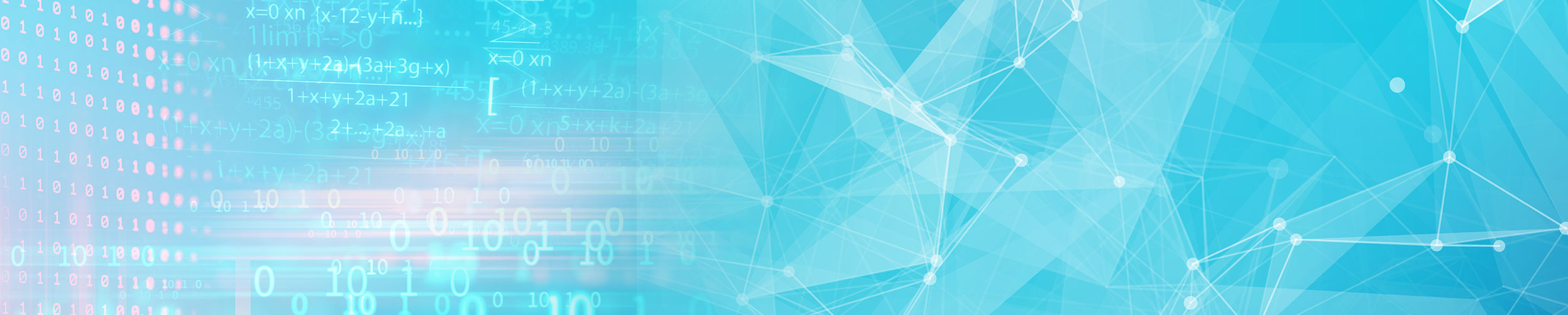
データサイエンススクール47-48
Pythonによるディープラーニング・アプリ開発入門 (1), (2)
スケジュール
| 7月11日(土) | |
| 10:30 ~ 18:00 | Pythonによるディープラーニング・アプリ開発入門 (1) 講師:速川 徹(アクロクエストテクノロジー株式会社 テクニカルコンサルタント) サポート:阪本 雄一郎(アクロクエストテクノロジー株式会社 テクニカルコンサルタント) サポート:山本 章博(CIREDS) |
| 7月12日(日) | |
| 10:30 ~ 18:00 | Pythonによるディープラーニング・アプリ開発入門 (2) 講師:速川 徹(アクロクエストテクノロジー株式会社 テクニカルコンサルタント) サポート:阪本 雄一郎(アクロクエストテクノロジー株式会社 テクニカルコンサルタント) サポート:山本 章博(CIREDS) |
セミナー内容
Pythonによるディープラーニング・アプリ開発入門
本セミナーでは、プログラミング言語Pythonを用いて、画像認識を行うディープラーニングプログラムの作成と、Webブラウザ上で画像認識を動かせるWebアプリケーションの作成を、ハンズオン形式で行います。Pythonの基本文法がわかる方を対象に、ディープラーニングおよびWebアプリケーション作成の基礎を体験していただきます。
受講要件
京都大学に所属する学生・教職員で,Pythonの基本文法を既修得で,以下のものを準備できる方
1.ノートPC
Windows
– OS:Windows8以上(64bit推奨)
– メモリ:8GB以上
– ディスク空き容量:5GB以上
Mac
– OS:10.8.5以上
– メモリ:8GB以上
– ディスク空き容量:5GB以上
★用意されたPCが性能を満たしていないと講義で利用するプログラムが正しく動作しないことがあります。
★またディスク容量が不足していると、このあとのAnaconda、PyCharmのインストールに失敗します。
2.Googleのアカウント
京都大学のアカウントではGoogle Cloud Platformに登録できませんので,個人アカウントが必要になります.
3.クレジットカード
演習で利用するGoogleのサービス”Google Cloud Platform”をセットアップする際にクレジットカードの登録が必要になります。
Google Cloud Platformは利用量に応じて課金されますが、今回の演習では無料枠で収まる見込みです。またサービス登録後に放置していても、サービスのAPIなどを使わなければ課金されません。サービスのセットアップ作業は当日の演習内で実施します。
事前準備
以下に説明する方法で,AnacondaとPyCharmを前日までに準備しておいてください.
それぞれ約500MB、300MBのサイズがあり,ネットワーク帯域の十分にある環境でダウンロードとセットアップを完了させておいてください。
1.Anaconda
Python+データサイエンス向けパッケージのセットと、それを管理するツール群です。
1) ダウンロード
公式ダウンロードぺージにアクセスします。
https://www.anaconda.com/products/individual#Downloads
・”Python 3.7″と書いてある方を選択します。※”Python 2.7″ではありません。
・Windowsの場合、64-Bitか32-Bitかは、OSに合わせてください。
・MaxOSの場合、Graphical InstallerとCommand Line Installerが選べますが、Graphicalにします。
2) ダウンロードしたインストーラを実行
Advanced Opstionsで以下のチェックボックスにチェックを入れてください。
[Add Anaconda to my PATH environment variable]
また、それ以外の設定はデフォルトのままで問題ありません。
3)インストールされたか確認
Windowsの人はコマンドプロンプト、Macの人はターミナルを開いて以下のコマンドを実行してください。
> conda --version
バージョン番号が出れば成功です。
2.PyCharm
Pythonをプログラミング・実行するためのアプリケーションです。
1) ダウンロード
公式ダウンロードぺージにアクセスします。
https://www.jetbrains.com/ja-jp/pycharm/download/
OSを選び、コミュニティ版を選んでダウンロードしてください。
2) インストール
インストーラを実行してインストールします。
オプションはデフォルトのままで結構です。
★サポートのためにSlackというSNSを利用します.登録されたメールアドレスに招待メールを送りますので,ログインしてください.
講師情報
速川 徹
所属:アクロクエストテクノロジー株式会社 テクニカルコンサルタント